Comment obtenir des fonctionnalités de type Apple Intelligence sur les anciens iPhones
Publié: 2024-09-25J'ai récemment acheté un iPhone 14 Plus et j'espérais qu'il durerait quelques années avec les mises à jour logicielles. Cependant, Apple a rendu mon iPhone sans valeur en annonçant que les fonctionnalités Apple Intelligence ne sont disponibles que sur la série Pro 15 Pro et, récemment, sur toutes les versions de l'iPhone 16. Il peut y avoir des limitations techniques, mais Apple aurait dû ajouter un minimum de fonctionnalités d'IA sur les versions plus anciennes. appareils (14 ou moins) au lieu de les laisser derrière vous.
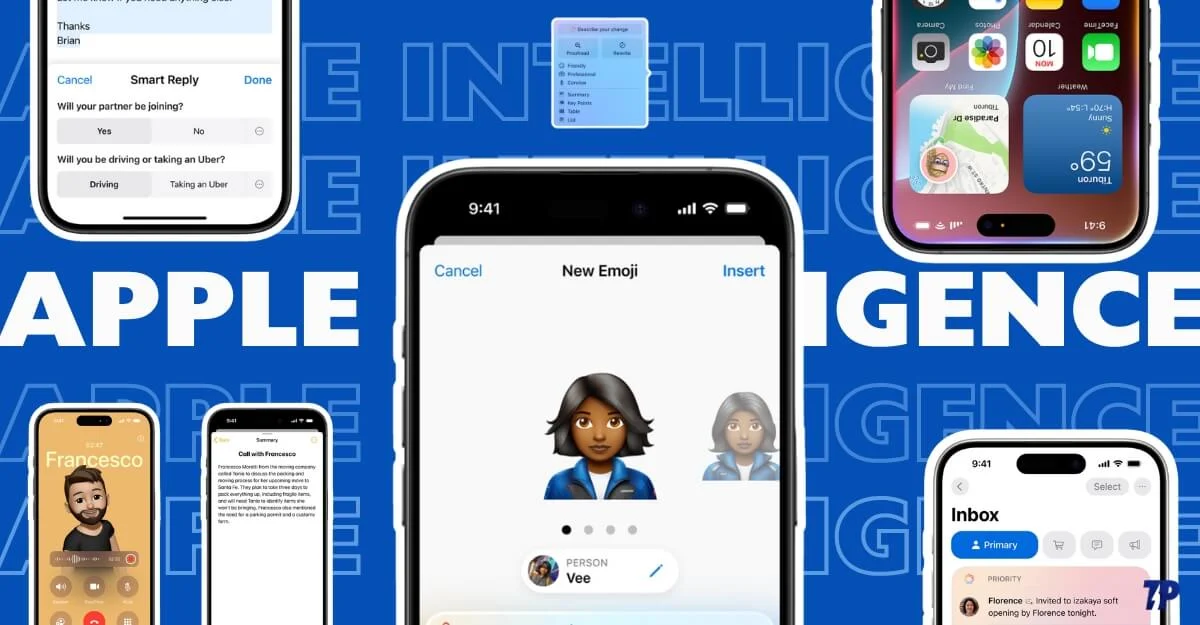
Si vous êtes comme moi, que vous possédez la version récente de l'iPhone et que vous vous sentez sous-évalué parce que votre iPhone ne dispose pas des dernières fonctionnalités Apple Intelligence, devinez quoi ? J'ai une bonne nouvelle pour vous. Vous pouvez désormais bénéficier de fonctionnalités d’IA de type Apple Intelligence sur votre iPhone. Contrairement au déploiement limité de ces fonctionnalités par Apple, de nombreuses applications et sites Web alternatifs sont déjà disponibles, gratuits et peuvent vous aider à obtenir des fonctionnalités Apple Intelligence similaires sur votre iPhone actuel.
J'ai testé plusieurs applications et sites Web pour me rapprocher le plus possible des fonctionnalités intelligentes et obtenir une fonctionnalité similaire. Cependant, cet outil tiers présente certaines limites. Dans ce guide, vous découvrirez chaque outil. Comment l'utiliser vous aidera également à décider si vous pouvez conserver votre iPhone actuel avec des fonctionnalités d'intelligence tierces ou passer au nouvel iPhone qui prend en charge les fonctionnalités d'intelligence Apple sur l'appareil.
Table des matières
Limites des outils d'IA tiers
- La plus grande limitation des applications et sites Web tiers est qu'ils ne sont pas aussi transparents que les fonctionnalités d'IA d'Apple. Vous devrez peut-être suivre des étapes supplémentaires pour les configurer et les utiliser.
- Il s'agit principalement d'IA cloud, ce qui signifie que vos données sont transférées vers le cloud au lieu d'effectuer des tâches sur l'appareil local. Par conséquent, ils ne sont pas aussi axés sur la confidentialité que les fonctionnalités d’Apple Intelligence.
- Certaines alternatives offrent de meilleures performances que les fonctionnalités Intelligence d'Apple, tandis que d'autres échouent en raison de limitations.
- Outre ces limitations, ces outils sont le seul moyen d’obtenir des fonctionnalités d’IA de type Apple Intelligence sur les iPhones non pris en charge.
Résumer, relire et modifier du texte
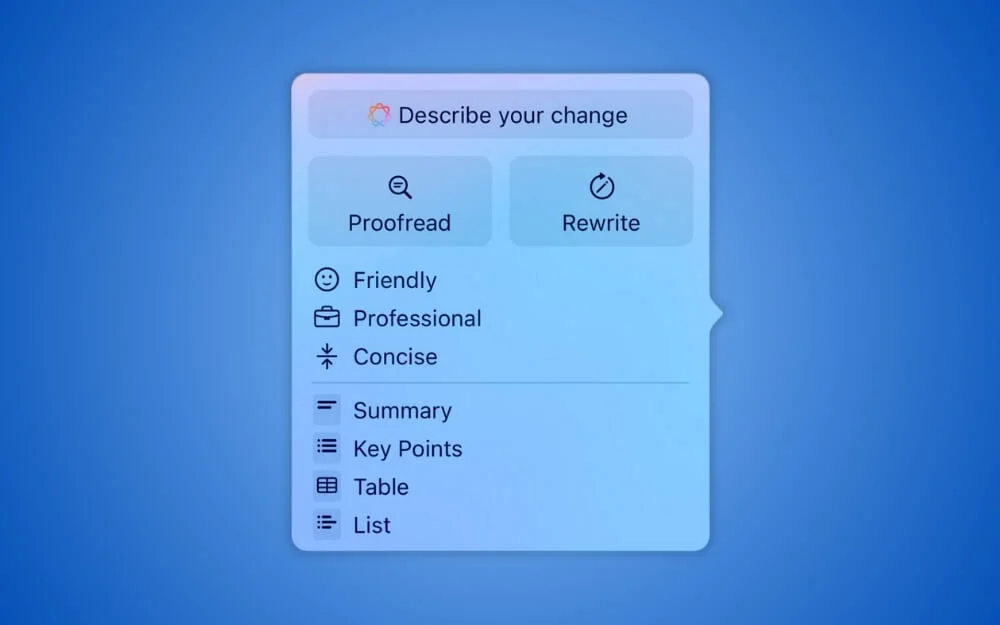
Les outils d’écriture sont les plus courants et les plus utiles pour de nombreuses personnes. Les outils d'écriture Apple Intelligence vous permettent de résumer, de relire, de corriger la grammaire, de modifier le texte, etc. Les outils tiers ne sont pas intégrés aux applications Apple ; parfois, vous devez copier manuellement le texte, le réécrire, puis le recoller.
Trois applications que je recommande pour obtenir des outils d'écriture sur votre ancien iPhone sont AI Keyboard (Writely), ChatGPT et Grammarly Keyboard.
Comment utiliser Writely Keyboard pour obtenir des outils d'écriture sur votre iPhone :
L’utilisation du clavier AI est le moyen le plus fiable et le plus simple d’obtenir les fonctionnalités Apple Intelligence sur les anciens iPhones. Il existe de nombreux claviers IA que vous pouvez utiliser. Après les avoir testés, j'ai trouvé que le clavier Writely AI était le meilleur et fonctionnait très bien pour tous les scénarios.
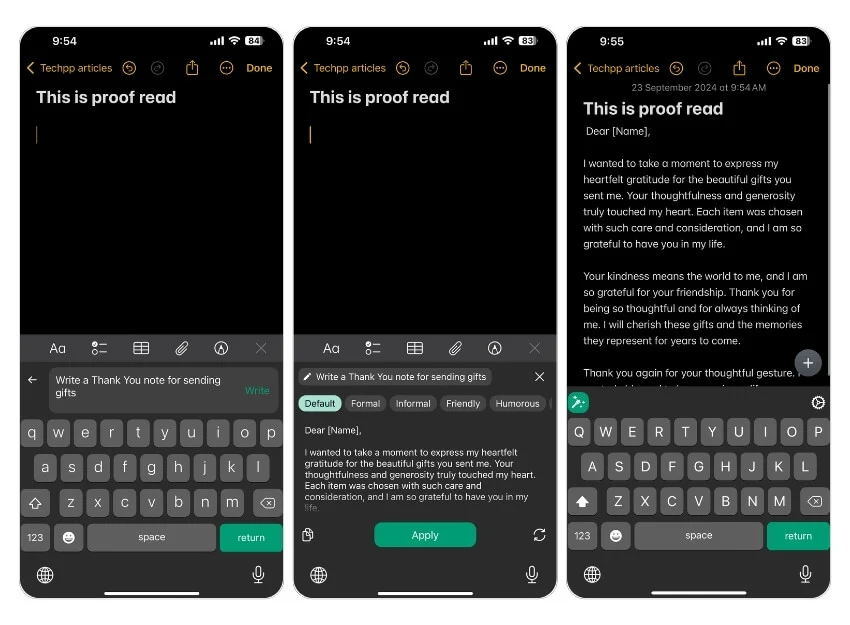
Il utilise l'API ChatGPT pour effectuer des actions d'écriture. Il existe des limites quant au nombre de réécritures ou de conversions de texte que vous pouvez effectuer. Mais il y a une séance d'entraînement ; si vous dépassez les limites, vous pouvez changer de clavier et revenir au clavier Writely ; dans mon cas, cela supprime les limitations.
À l'aide du clavier Writely, vous pouvez relire, résumer, réécrire, changer le ton et bien plus encore, à l'instar des fonctionnalités d'intelligence d'Apple. Il vous permet même de traduire l'intégralité du texte dans une autre langue en quelques étapes simples. Le seul inconvénient est que vous pourriez avoir des difficultés à changer de clavier si vous connaissez le clavier Apple de votre iPhone.
Pour utiliser Writely, installez l'application clavier Writely AI depuis l'App Store et suivez les étapes initiales à l'aide du clavier à l'écran. Pour voir entre les claviers, cliquez sur l'icône en forme de globe dans le coin inférieur droit du clavier.
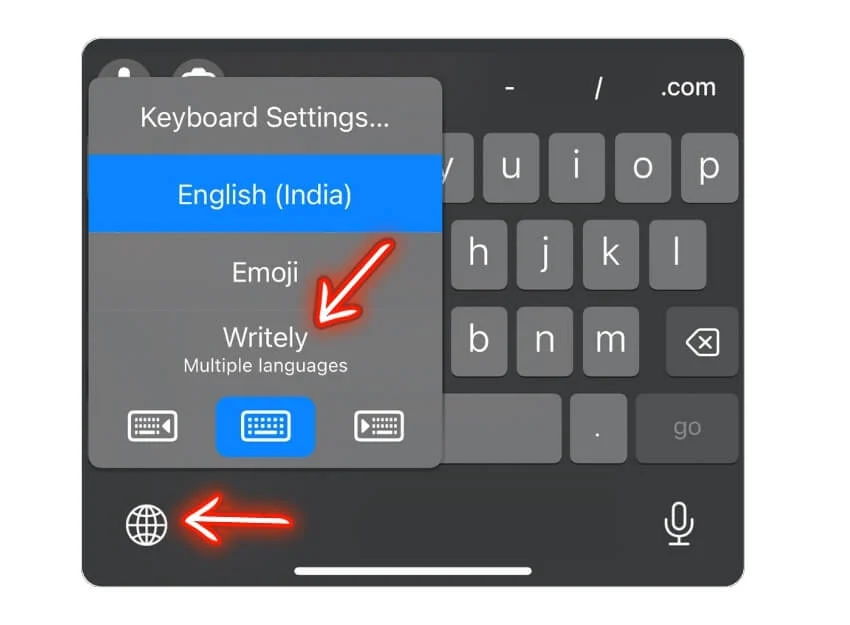
Une autre façon de réécrire le texte consiste à utiliser l' application ChatGPT . Bien que ChatGPT puisse faire tout ce qu'Apple Intelligence et AI Keyboard peuvent faire, vous pouvez soumettre et télécharger des images, générer des images et bien plus encore si vous êtes un membre premium.
Cependant, le seul inconvénient est la soumission manuelle du texte, la copie entre les applications, etc. Vous n'avez pas de limites au texte ; si vous êtes un utilisateur professionnel, vous obtenez une meilleure précision et un meilleur contrôle sur ce que vous pouvez faire avec le texte. De plus, vous pouvez poursuivre les conversations avec ChatGPT, par exemple demander la signification d'un e-mail que vous avez reçu ou comment le résoudre, et bien plus encore dans l'application ChatGPT.
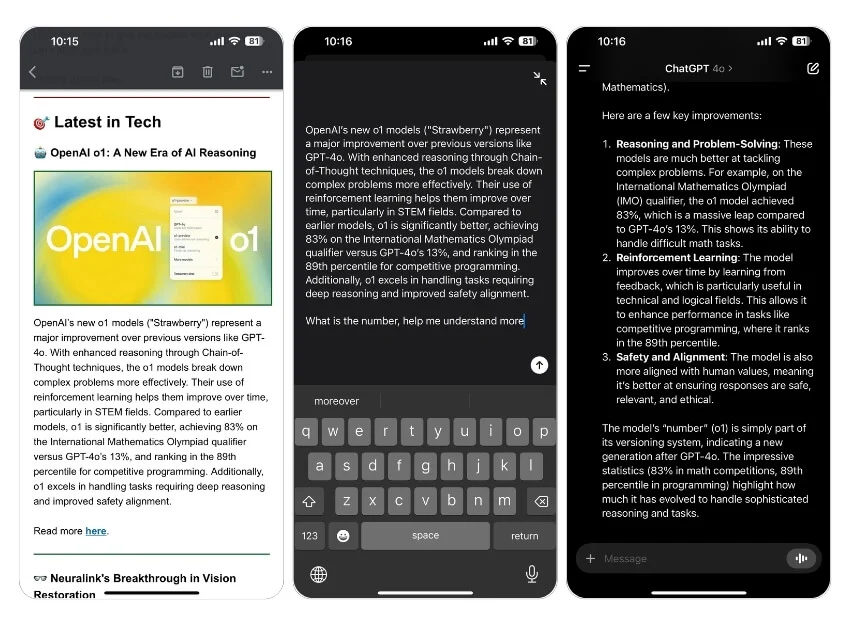
Enfin, vous pouvez utiliser Grammarly Keyboard pour vous aider à corriger la grammaire. Vous pouvez également utiliser ChatGPT et AI Keyboard pour corriger les grammaires, mais Grammarly a l'avantage de corriger la grammaire avec précision. Bien que vous puissiez obtenir ces fonctionnalités avec une meilleure personnalisation à l'aide d'autres outils, elles ne sont pas aussi intégrées que les outils d'écriture d'Apple Intelligence.
Fonctionnalité | Apple Intelligence | Clavier IA Writely | Application ChatGPT |
|---|---|---|---|
Correction de fautes de frappe et relecture de texte | Oui | Oui | Oui |
Changer le ton du texte (par exemple, convivial, professionnel) | Oui | Oui | Oui |
Résumer et raccourcir le texte | Oui | Oui | Oui |
Compléter vos phrases en fonction du contexte | Oui | Oui | Non |
Suggère des emojis en fonction du ton | Non | Oui | Non |
Traduire du texte dans d'autres langues | Non | Oui | Oui |
Thèmes de clavier personnalisables | Non | Oui | Non |
Générer des images IA à partir d'invites de texte
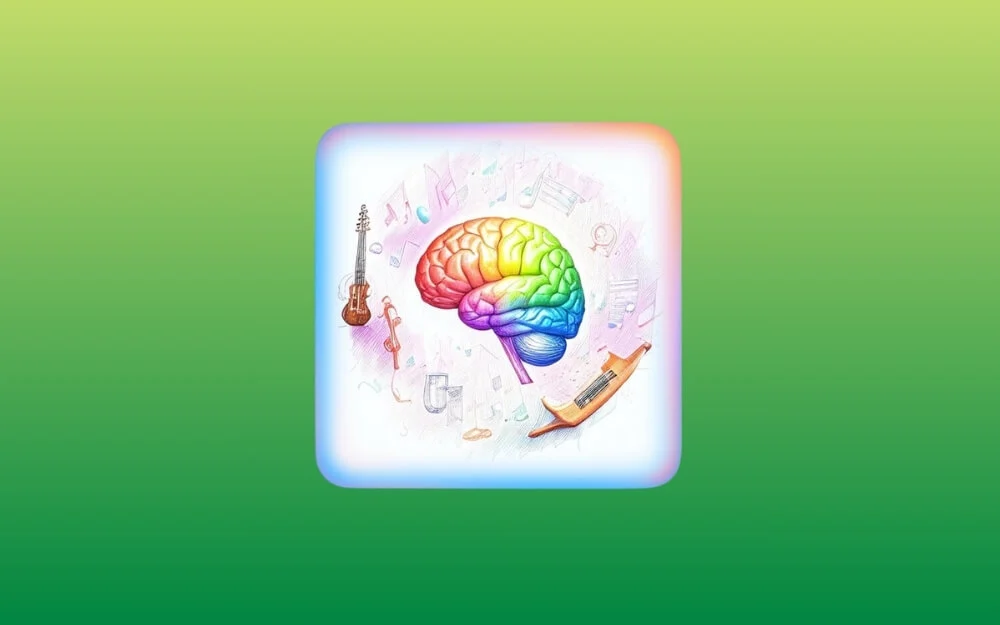
Une autre fonctionnalité intéressante d'Apple Intelligence est Image Playgroun d, qui vous permet d'ajouter des images générées par l'IA à l'application Note et de créer des Animojis. Il vous permet également de générer votre version de l'image et de la partager avec vos amis. Vous pouvez obtenir toutes ces fonctionnalités à l’aide de sites Web et d’applications tiers. Après les tests, voici les applications et les sites Web correspondant à l'expérience Apple Intelligence sur iPhone que vous pouvez obtenir sur les anciens appareils Apple.
Générez des images à l'aide de Bing Image Creator :
Microsoft Bing est l'une des premières applications à offrir la possibilité de générer des images IA. Bien qu'il existe des outils comme MidJourney, DALLE et même ChatGPT, Microsoft a un avantage car son utilisation est gratuite, peut générer des images en quelques secondes et est facile à utiliser même si vous êtes débutant. Vous pouvez générer des images à l'aide de l'application Bing, gratuite sur l'application.
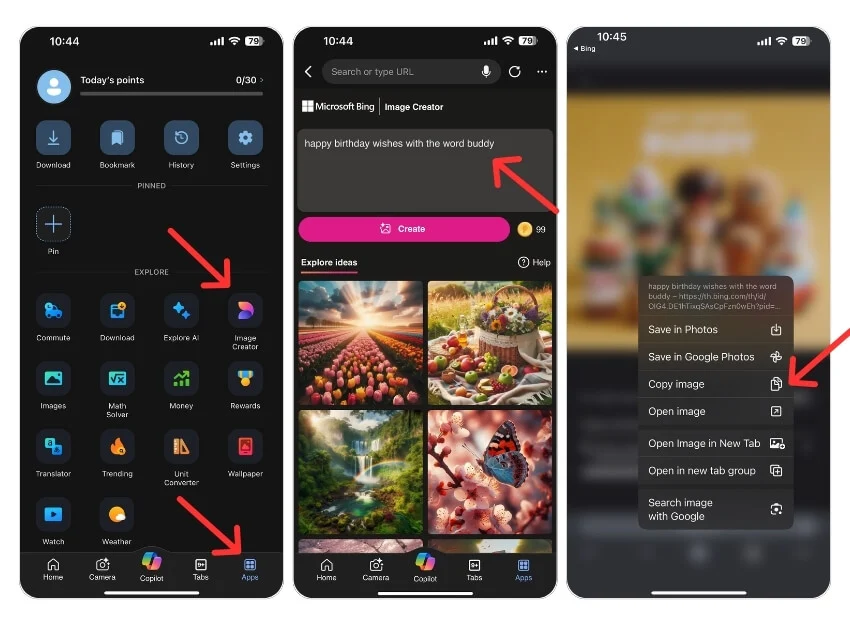
Comment utiliser Bing pour générer des images :
- Installez l'application Microsoft Bing sur votre iPhone.
- Ouvrez l'application, cliquez sur Applications et appuyez sur Image Creator . Connectez-vous avec votre compte Microsoft.
- Entrez l' invite et cliquez sur Générer.
- Si vous n'aimez pas l'image, vous pouvez la modifier pour qu'elle ressemble à la vôtre.
- Une fois que vous avez créé l'image, vous pouvez cliquer dessus pour l'ouvrir en plein écran, appuyer longuement dessus pour la copier , puis la partager avec d'autres applications de réseaux sociaux.
- Cependant, Bing ne peut pas créer d'images à partir de vos images. Dans ces cas, vous pouvez utiliser des sites Web tiers.
Une autre application que vous pouvez utiliser est Google Gemini , qui vous permet de générer des images à l'aide d'invites textuelles simples, tout comme Bing ; vous pouvez l'installer sur un appareil de visite, générer l'image à l'aide de simples invites textuelles, enregistrer l'image dans votre galerie, puis générer des images. Pour utiliser Gemini, téléchargez l'application Google, passez à l'onglet Gemini en haut, puis saisissez l'invite de texte pour générer des images.
Fonctionnalité | Apple Intelligence (Aire de jeux d'images) | Outils d'IA tiers |
|---|---|---|
Générez des avatars IA à partir de photos | Oui | Oui |
Fonctionnalités personnalisables (vêtements, coiffure) | Oui | Oui |
Utilisation gratuite | Oui | Partiellement (certains sont payants) |
Créer des avatars 3D | Oui | Oui |
Avatar à partir des images téléchargées | Oui | Oui |
Avatars de jeu | Non | Oui |
Génération d'images basées sur des photos | Oui | Oui |
Créez vos avatars IA à l'aide de ces sites Web tiers :
Pour créer votre version d'un avatar IA, visitez Lexica. Site Web Ai, Fotor. Com, et plus encore. Cependant, la plupart de ces sites Web sont payants et comportent des limites. Il existe également des options gratuites, mais elles ne permettent pas de créer vos avatars comme Apple Intelligence. Cependant, vous pouvez bénéficier de fonctionnalités similaires à celles d’Apple Intelligence. Voici les trois sites Web populaires que vous pouvez utiliser :
- Fotor.com : Fotor vous permet de créer des avatars à partir de vos photos ; cependant, la version gratuite offre des options de personnalisation limitées et la génération de l'image peut prendre un certain temps. Vous pouvez générer votre avatar, les enregistrer dans votre galerie et les utiliser quand vous en avez besoin.
- Lensa AI : Lensa AI est une application populaire mais payante qui vous permet de créer des avatars. Il s'agit d'une application payante connue pour générer des générateurs d'images IA de haute qualité à partir de vos photos.
- Ready Player Me : Ready Player vous permet de créer des avatars de jeu, la version 3D de vous-même. Si vous souhaitez créer vous-même des avatars de jeu, vous pouvez utiliser ce site Web gratuit.
- Zmoji : Zmoji est le dernier né à créer un avatar de base de vous-même avec des expressions faciales personnalisables, à changer de vêtements, de coiffure et bien plus encore. L'application est disponible pour Android et iPhone. À l'aide de l'application, vous pouvez créer un avatar de base et l'utiliser sur des applications de réseaux sociaux et plus encore.
Siri 2.0 : utilisez Google Assistant, Google Gemini ou ChatGPT
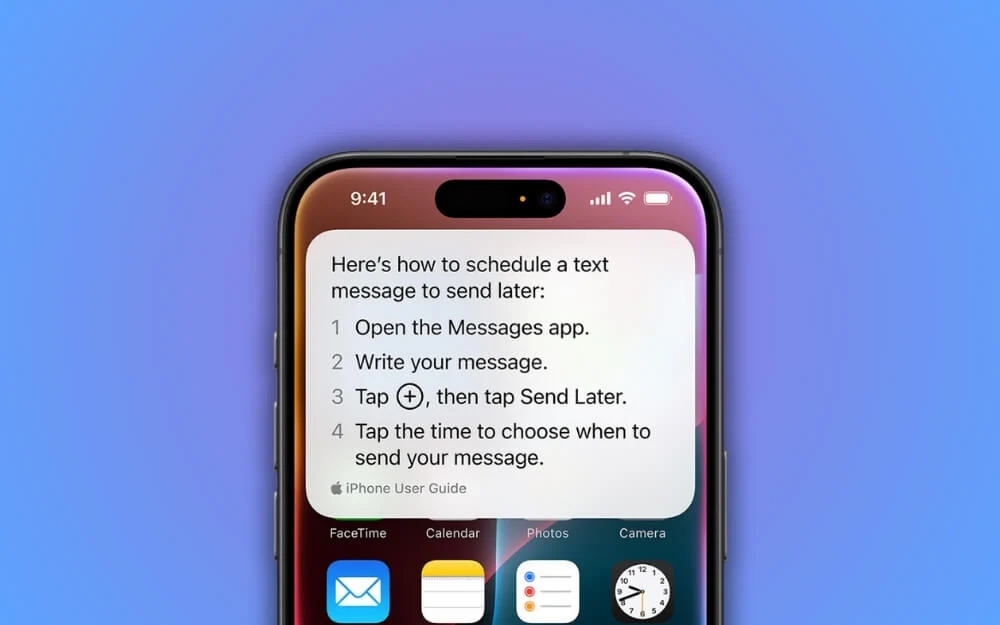

Bien que Siri bénéficie de grandes améliorations grâce à l’intelligence d’Apple, il n’est pas disponible pour tout le monde, même pour les utilisateurs de modèles d’iPhone 16. Cependant, de nombreuses alternatives sont déjà disponibles et fonctionnent mieux que Siri. Cependant, Siri a un avantage sur ces applications car Siri peut accéder à toutes les informations du smartphone avec un accès aux données pour chaque application.
En même temps, ces alternatives sont limitées et n’ont pas accès aux données contenues dans les applications. Vous ne pouvez pas remplacer Siri pour accéder aux données dans ces applications. Néanmoins, pour d'autres requêtes, comme utiliser l'application comme assistant personnel, répondre à des questions, régler la minuterie, afficher les événements à venir, etc., vous pouvez utiliser Google Assistant ou Gemini de Google ou l'application ChatGPT d'OpenAI. Ceux-ci fonctionnent très bien et sont disponibles gratuitement pour les anciens modèles d’iPhone.
Comment utiliser ChatGPT ou Gemini comme assistants IA sur votre iPhone :
Vous pouvez installer ChatGPT ou Gemini sur iOS (pour utiliser Gemini, installez l'application Google pour iOS, ouvrez l'application, passez à la version Gemini, puis commencez à utiliser Gemini). Si votre iPhone utilise un bouton d'action, vous pouvez le configurer pour accéder rapidement à l'une de ces applications. Cependant, ces applications prennent en charge le réglage des alarmes, de la météo, etc. Dans ce cas, vous pouvez utiliser Google Assistant , également disponible pour les iPhones.
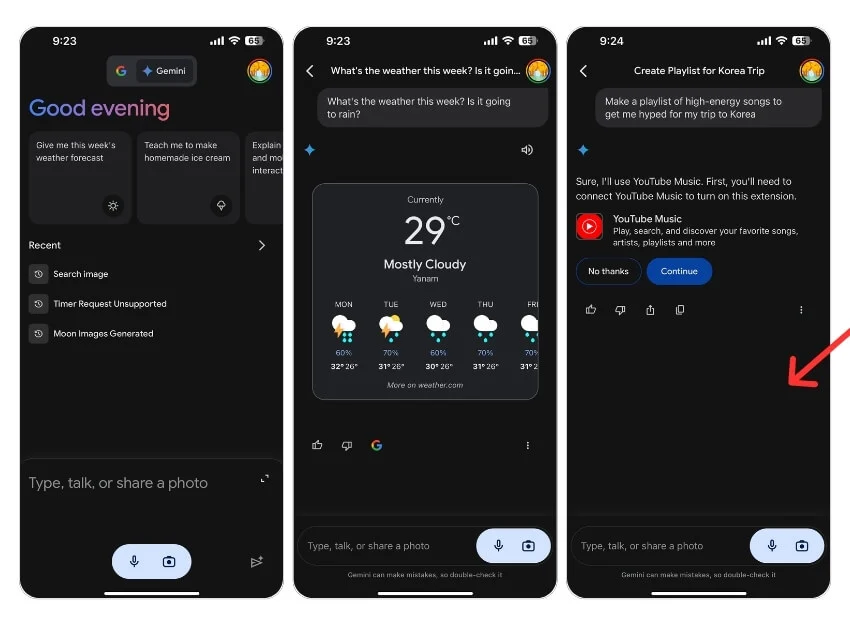
Comment utiliser l'Assistant Google sur votre iPhone
Il existe un moyen simple d'installer et d'utiliser Google Assistant sur iPhone. À l'aide de Google Assistant, vous pouvez définir des minuteries, envoyer des messages à des contacts spécifiques, rechercher des événements dans votre calendrier, etc. Regardez la vidéo, toujours d'actualité aujourd'hui, pour vous aider à configurer et à utiliser Google Assistant sur votre iPhone.
Fonctionnalité | Siri (Apple Intelligence) | Google Gémeaux | Application ChatGPT | Assistant Google |
|---|---|---|---|---|
Accès aux applications sur votre téléphone | Oui, il peut accéder à toutes les applications | Non, n'accède pas aux applications | Non, je ne peux pas accéder aux applications | Limité, peut accéder à certaines applications comme Maps ou Calendar |
Réponse à vos questions | Oui | Oui | Oui | Oui |
Informations à jour sur Internet | Non | Oui, des informations en temps réel | Oui (version payante) | Oui, des informations en temps réel |
Langues prises en charge | Anglais (pour l'instant) | Plus de 40 langues | Plus de 20 langues | Plus de 30 langues |
Contrôlez les applications sur votre téléphone | Oui, contrôle entièrement les applications | Limité | Aucun contrôle d'application | Limité, contrôle certaines applications |
Commandes vocales | Oui | Oui | Oui (avec forfait payant) | Oui |
Résumer ou réécrire un texte | Oui | Oui | Oui | Non |
Supprimer les objets indésirables des photos
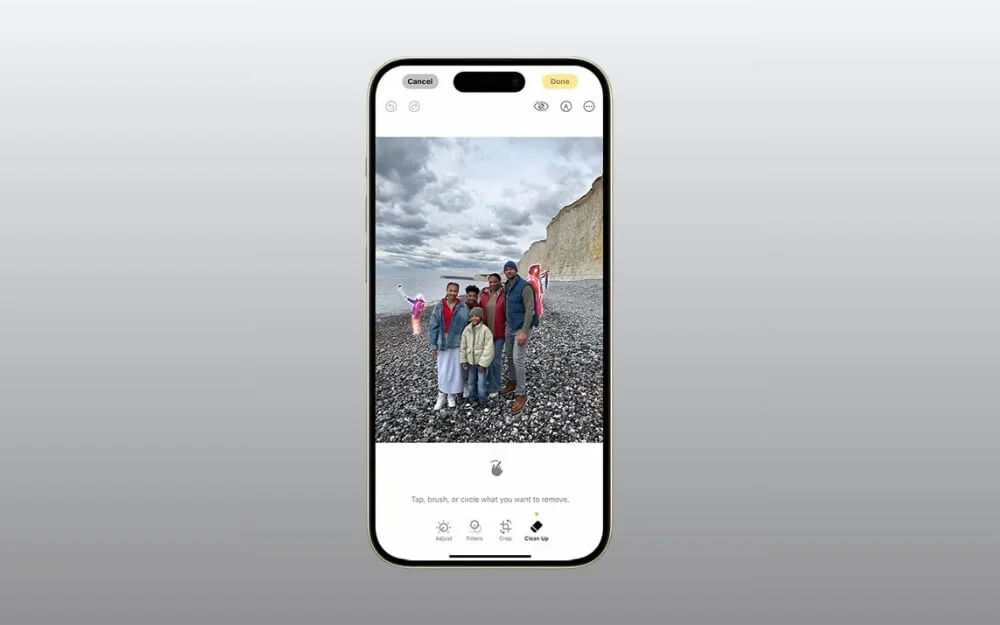
Apple Intelligence propose également un nouvel outil de nettoyage dans l'application Photos qui supprime les éléments indésirables et gênants d'une image. Ceci est similaire au Pixel Magic Editor de Google, mais disponible uniquement sur les iPhones les plus récents.
Cependant, en utilisant Magic Editor sur Google Photos, vous pouvez facilement obtenir cette fonctionnalité sur vos appareils. C'est gratuit et accessible à tous via l'application Google Photos, et cela fonctionne très bien.
Comme l'outil de nettoyage, vous pouvez sélectionner plusieurs images sur la photo, encercler l'objet pour les supprimer et modifier l'image instantanément. Magic Editor supprime les éléments ; les résultats étaient incroyables lorsque je l'ai testé. Il est disponible gratuitement pour toute personne disposant de l’application Google Photos.
Comment utiliser Photos Magic Editor de Google sur votre iPhone :
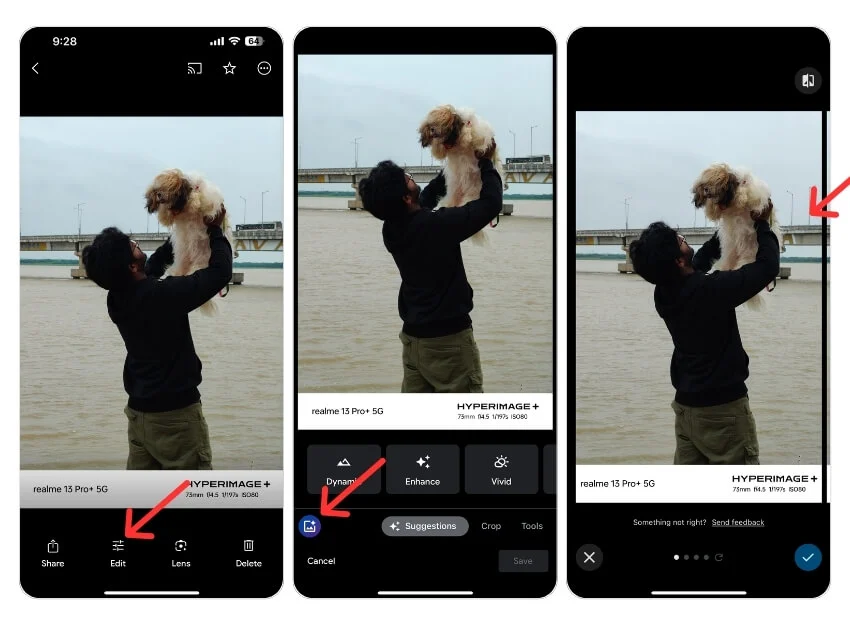
- Installez l'application Google Photos sur votre iPhone.
- Connectez-vous avec votre compte Google et sélectionnez l'image que vous souhaitez modifier.
- Cliquez sur l'icône Modifier et cliquez sur l' icône d'image lumineuse dans le coin inférieur gauche de l'écran.
- Sélectionnez l' objet que vous souhaitez supprimer de l'image et cliquez sur Effacer .
- C'est ça; Google Photos supprime cet objet de l'image ; pour enregistrer l'image, cliquez sur l'icône de droite et sur le bouton Enregistrer pour enregistrer les modifications. Vous pouvez remplacer l'image ou enregistrer l'image en tant que copie.
Fonctionnalité | Outil de nettoyage Apple Intelligence | Éditeur magique Google (Google Photos) |
|---|---|---|
Disponibilité des appareils | Uniquement sur les iPhones plus récents (iPhone 15 et plus) | Disponible sur tous les appareils via l'application Google Photos |
Prix | Gratuit, mais limité aux iPhones les plus récents | Gratuit, disponible pour toute personne disposant de Google Photos |
Supprimer des objets | Oui, supprime les objets indésirables dans les images | Oui, permet la suppression des objets indésirables |
Qualité des résultats | Suppression précise et de haute qualité sans affecter le sujet principal | Haute qualité, avec des résultats impeccables |
Recherchez des photos par mots-clés, personnes, objets et plus encore
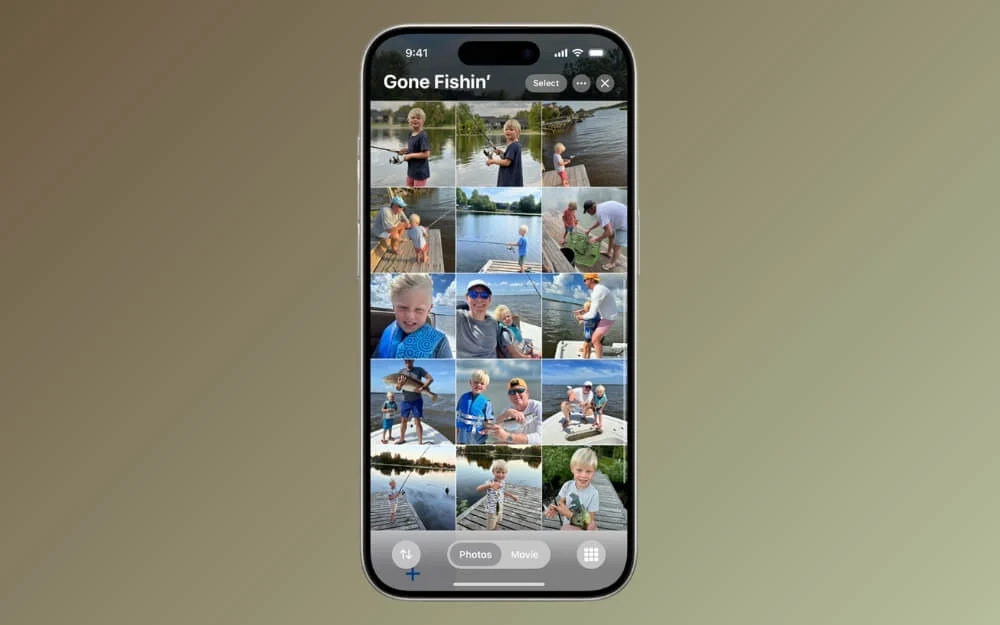
Une autre fonctionnalité pratique qu'Apple Intelligence apporte à l'iPhone est la possibilité de rechercher des photos en fonction de mots-clés spécifiques. Vous pouvez décrire ce que vous voulez dans le texte et l'application Photos affiche les images pertinentes.
Cette fonctionnalité est disponible sur Google Photos depuis de nombreuses années. Cela fonctionne de la même manière que l'application Photos d'Apple. Vous pouvez effectuer une recherche en utilisant des mots-clés.
Comment rechercher des photos sur Google à l'aide de mots-clés :
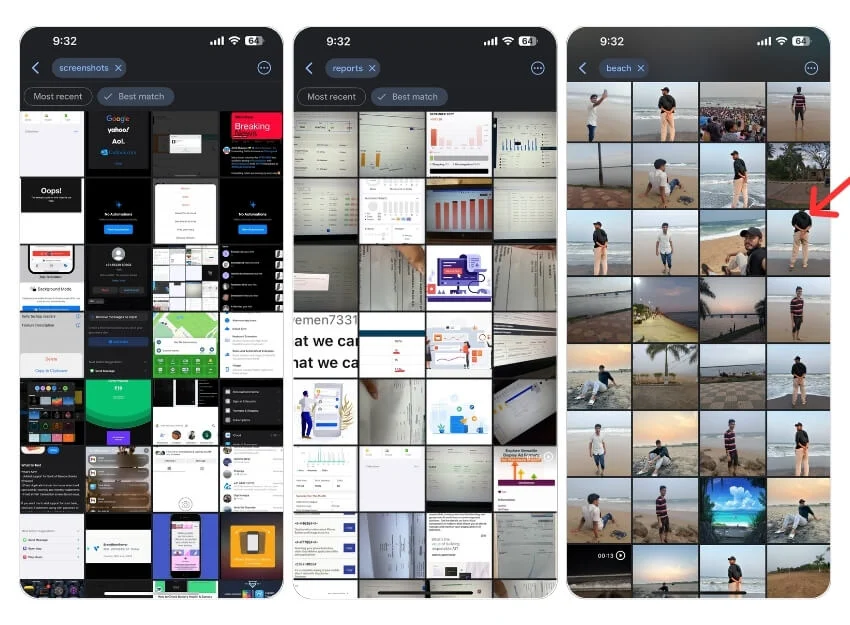
- Rechercher des photos en utilisant les noms des personnes : assurez-vous d'avoir défini le nom des personnes dans l'onglet « Personnes », puis utilisez la recherche pour afficher les photos par nom.
- Rechercher des photos à l’aide d’un emplacement spécifique : saisissez l’emplacement et Google affiche les résultats à l’emplacement spécifié. Par exemple, Delhi, Inde.
- Recherchez Google Photos par date : vous pouvez filtrer les images par date en tapant la date dans la barre de recherche, vous donnant des résultats exacts.
- Recherchez des photos en utilisant des types de fichiers, par exemple PNG ou JPG. Vous pouvez rechercher des photos en utilisant un événement spécifique, comme une fête.
- Recherchez des images par les éléments présents sur les photos, comme un stylo ou d'autres objets.
- Enfin, vous pouvez combiner différents mots-clés en une seule recherche pour affiner encore davantage les résultats.
Fonctionnalité | Recherche de photos Apple Intelligence | Recherche Google Photos |
|---|---|---|
Rechercher par nom de personne | Oui | Oui |
Rechercher par emplacement | Oui | Oui |
Recherche par date | Oui | Oui |
Recherche par type de fichier (par exemple, PNG, JPG) | Pas sûr | Oui |
Recherche par événement spécifique | Oui | Oui |
Recherche par objets dans les photos | Oui | Oui |
Combinez plusieurs mots-clés | Oui | Oui |
Obtenir un résumé des notifications sur les anciens iPhones
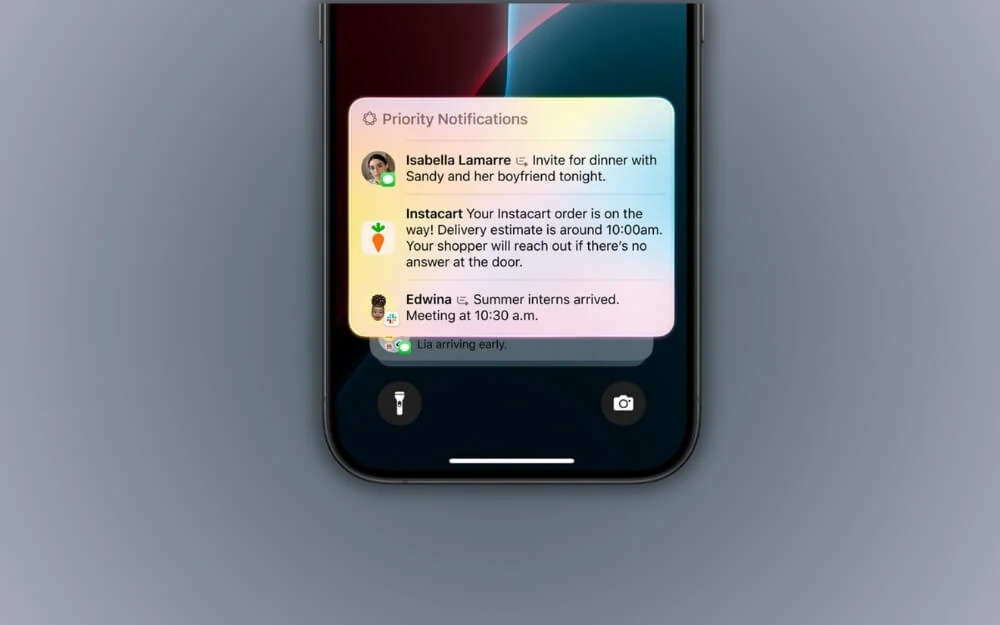
Bien que le résumé des notifications ne soit pas nouveau sur iPhone, Apple Intelligence va plus loin en résumant tous les messages que vous avez reçus de personnes ou de plateformes spécifiques comme Slack. Il n'y a aucun moyen d'obtenir le dernier résumé des notifications sur les anciens iPhones
Cependant, vous pouvez activer le résumé des notifications , qui regroupe les notifications des applications sélectionnées et les envoie à des intervalles spécifiques. Vous pouvez regrouper les notifications et obtenir un résumé sans encombrer votre onglet de notification. Cette fonctionnalité est disponible sur n’importe quel iPhone exécutant iOS 15 ou version ultérieure sans nécessiter d’applications tierces.
Comment activer le résumé des notifications sur votre iPhone :
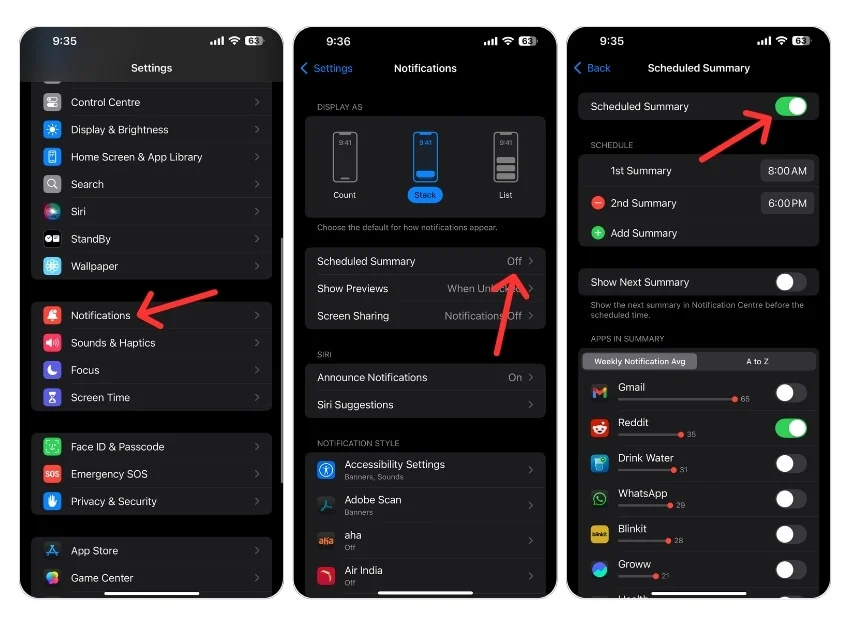
- Ouvrez les paramètres sur votre iPhone
- Cliquez sur les notifications
- Cliquez sur le résumé programmé et activez-le.
- Faites défiler vers le bas et sélectionnez les applications que vous souhaitez ajouter aux résumés de notifications.
- Modifiez le calendrier du résumé des notifications et ajoutez un nouveau calendrier si vous souhaitez l'utiliser fréquemment
- C'est ça; vous recevrez un résumé de notification lorsque vous l'aurez défini.
Plus de fonctionnalités intelligentes Apple et d'alternatives tierces
Fonctionnalité | Apple Intelligence | Alternatives tierces |
|---|---|---|
Transcription (convertir l'audio en texte) | Transcrit l'audio dans Notes et d'autres applications | Vous pouvez utiliser Otter.ai ou Microsoft OneNote pour transcrire |
Enregistrement et transcription des appels | Oui, enregistre et transcrit les appels | Google Voice ou utilisez la fonction d'enregistrement d'appels Truecaller (payant) |
Memory Movies (crée automatiquement des albums photo avec de la musique) | Génère automatiquement des albums et sélectionne la musique | Utilisez Google Photos pour obtenir une fonctionnalité similaire |
Bien que vous puissiez certainement bénéficier de la plupart des fonctionnalités des applications tierces, les fonctionnalités d'Apple Intelligence sont mieux intégrées aux autres éléments de l'interface utilisateur et, surtout, sont plus axées sur la confidentialité que n'importe quelle solution tierce mentionnée dans ce guide. Néanmoins, je ne recommande pas d'acquérir un nouvel iPhone uniquement pour les fonctionnalités Apple Intelligence. La plupart des fonctionnalités Apple Intelligence ne sont toujours pas disponibles pour les appareils pris en charge, mais vous pouvez les obtenir dès maintenant à l'aide de ces solutions tierces. J'espère que vous trouverez ce guide utile. Si vous avez des suggestions, commentez ci-dessous.
